こんにちは!エリです。お名前.comで取得したドメインをAWSのLightsailサーバーに割り当てる方法を伝えたいと思います。
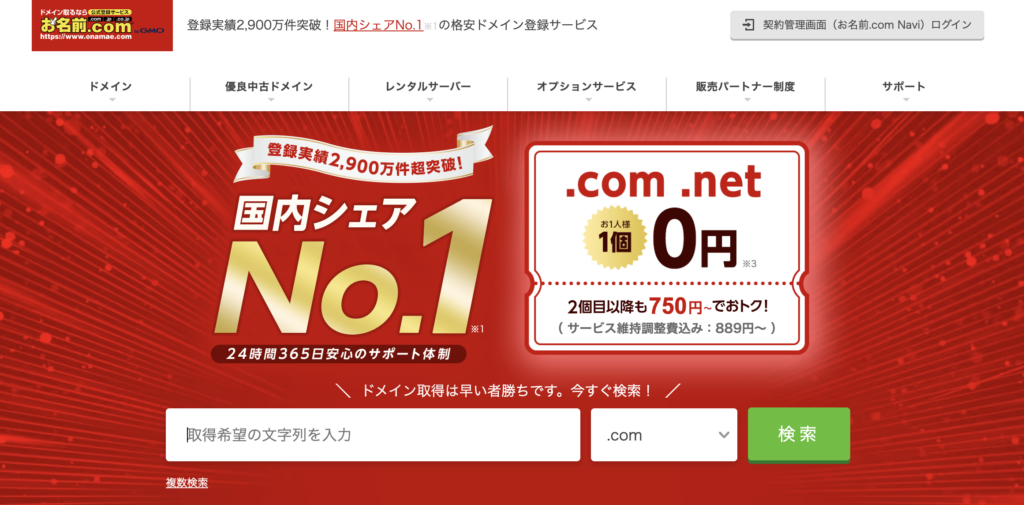
はじめに
AWSのLightsailに独自ドメインを設定する方法について解説します。前提条件として、LightsailでWordpressのインストールと静的IPの設定はしている事とします。
AWSのLightsailで作成したWEBサイトを独自ドメインで運用するには以下の手順が必要です。
独自ドメインを取得するLightsailのサーバーと独自ドメインを紐付ける
はじめLightsailでネットワークの設定を行うDNSゾーンの作成(Lightsail)に
最初に、お名前.comのネームサーバーに入れるため、Lightsailでネームサーバー情報を取得します。Lightsailにログインし、ドメイン&DNSを押下します。次に、お名前.comで取得したドメインを入力し、キーオンリータグとキー値タグは設定しなくても大丈夫です。
ドメイン&DNSを押下
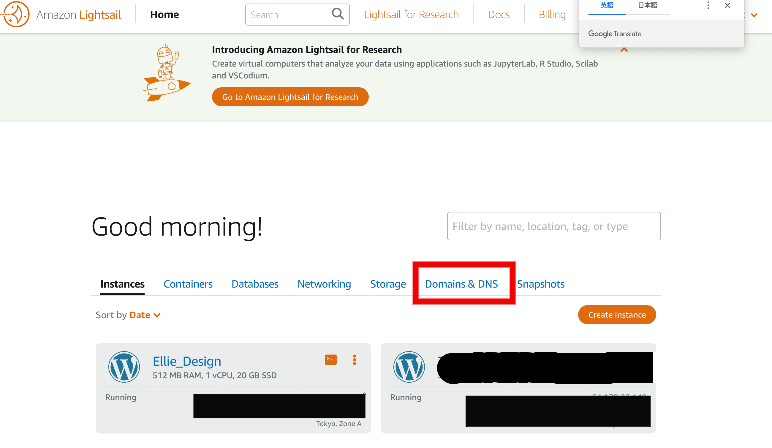
DNSソーンを作成(create DNS zone)
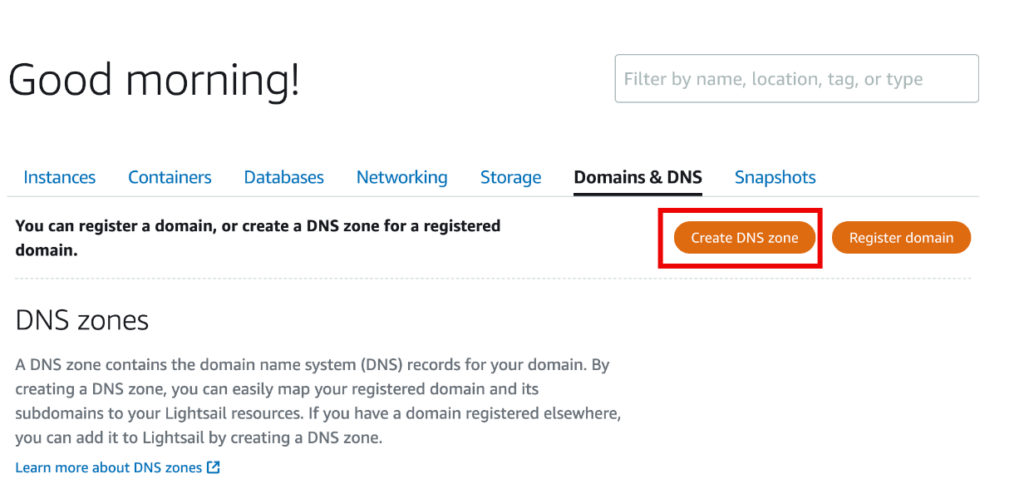
DNSソーンを作成(create DNS zone)

お名前.comで取得したドメインを入力
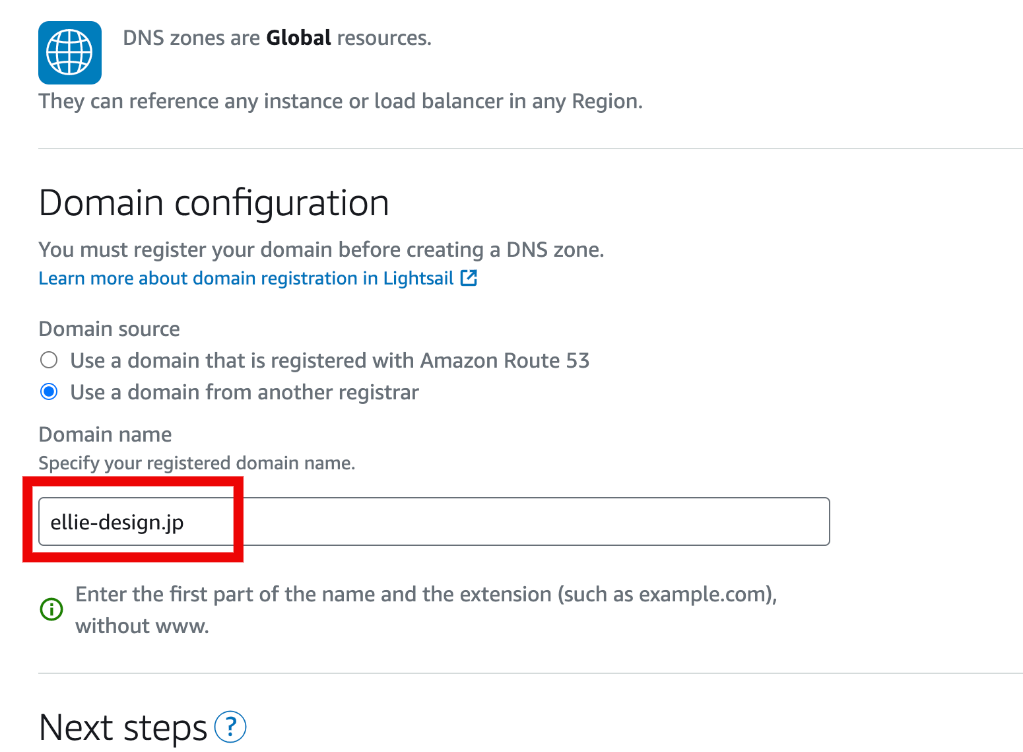
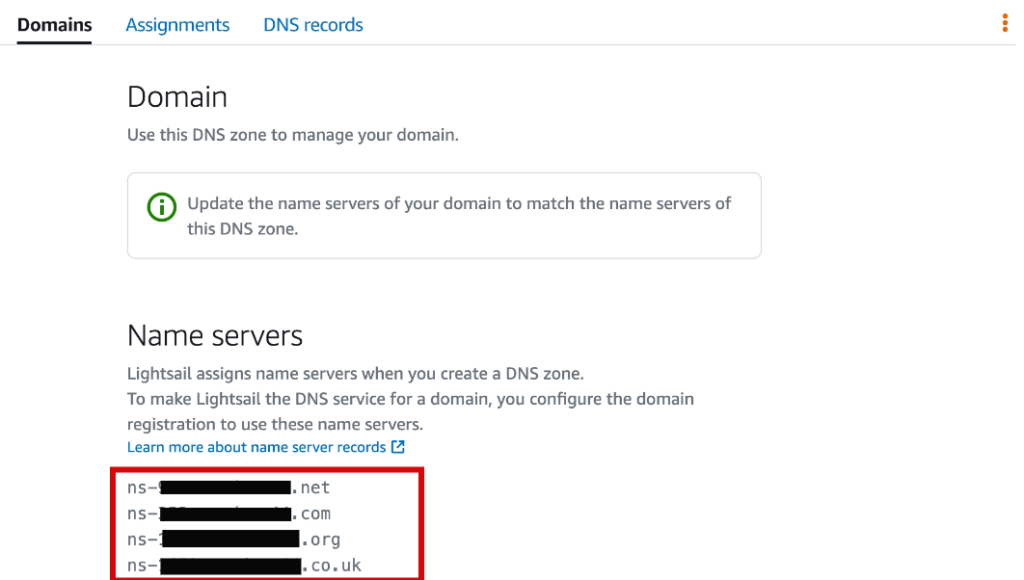
ネームサーバーの変更(お名前.com)
お名前.comのネームサーバーを変更する手順を説明します。まず、ドメインを選択し、その他を押下します。そして、Linghtsailで確認したネームサーバーをお名前.comのネームサーバー1~4に入れます。
お名前.comをログイン
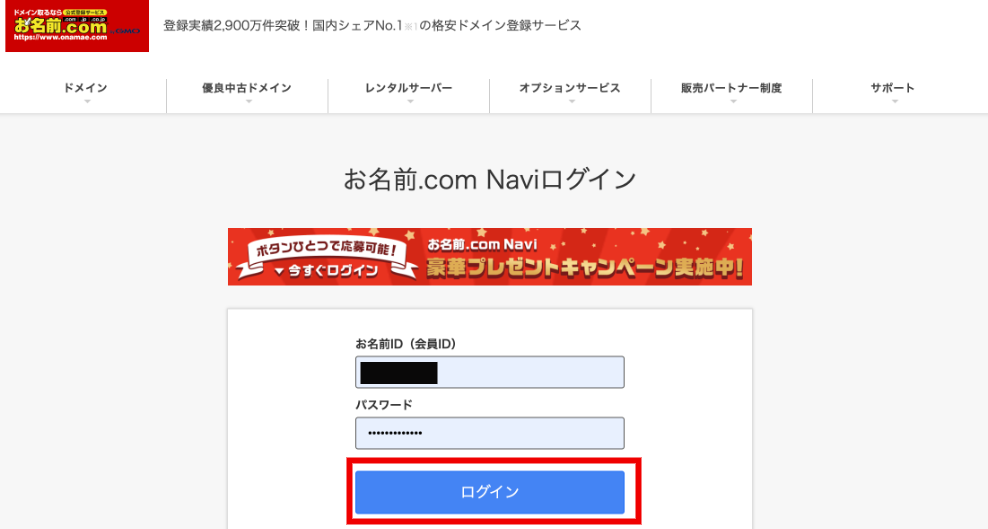
お名前.comのネームサーバーを変更
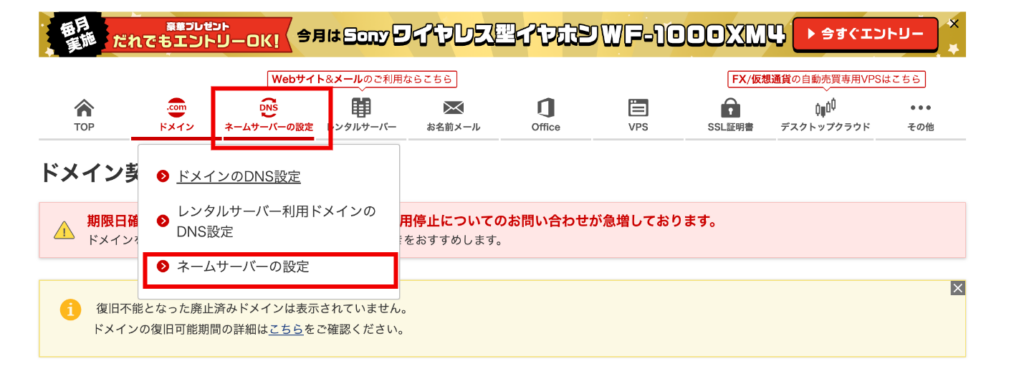
お名前.comのネームサーバーを変更
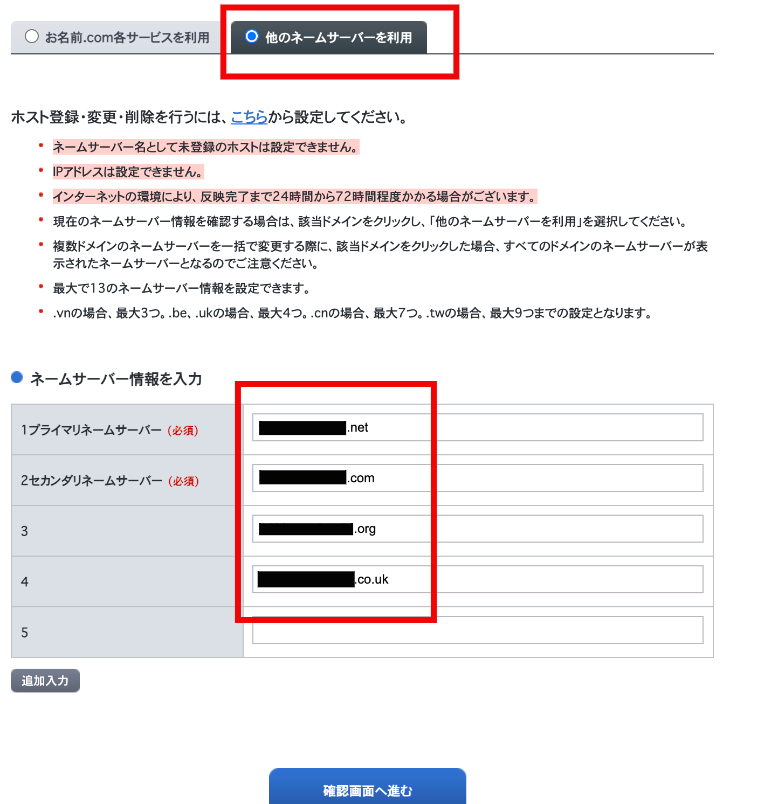
お名前.comのネームサーバー変更完了
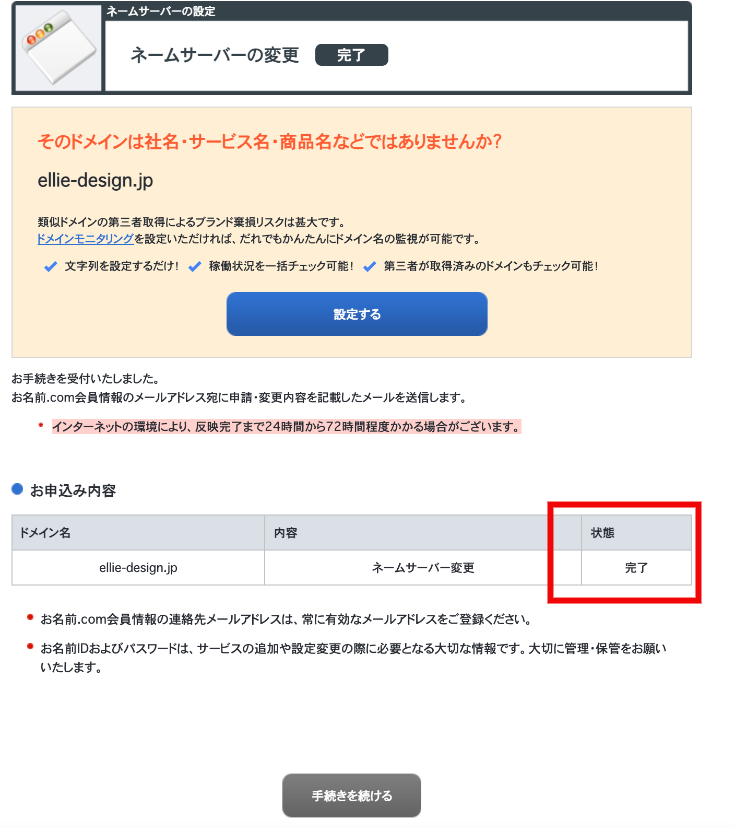
DNS レコードの追加(Lightsail)
最後に、DNSレコードを追加する手順を説明します。@はサブドメインをつけたくない時に設定します。これで、AWSのLightsailにお名前.comで取得したドメインを割り当てることができます。
作成したDNSゾーンの画面に移りますので、続けて+レコードの追加を押します。
DNSレコードの登録画面になるので、以下のドメインとIPアドレスを紐付ける内容を登録します。「A のレコード」を選択します。@はwwwなしの設定です。
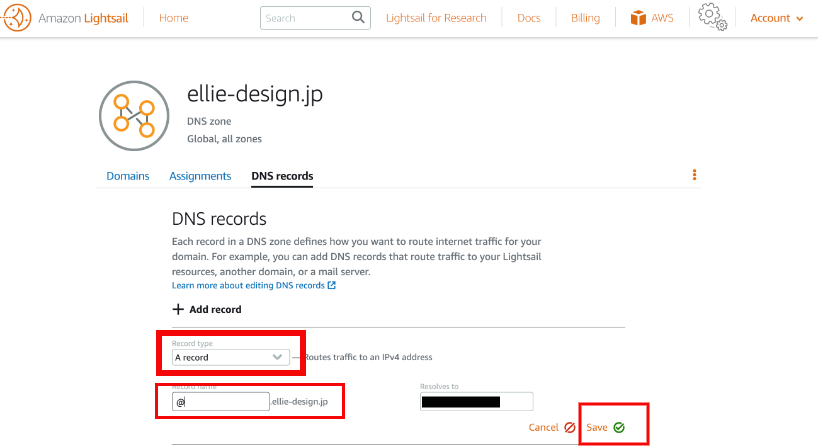
次、CNAMEレコードを作りますので、続けて+レコードの追加を押します。
DNSレコードの登録画面になるので、以下のドメインとIPアドレスを紐付ける内容を登録します。「CNAME のレコード」を選択します。@はwwwなしの設定です。
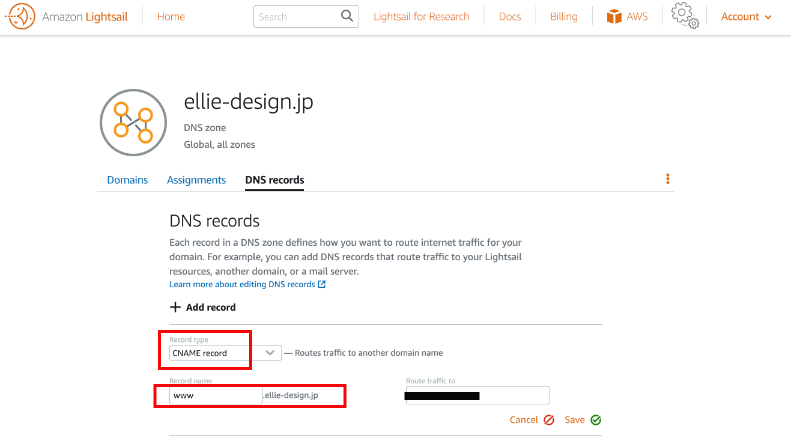
これで、ブラウザで独自ドメインにアクセスした時に、WordPressのサイトが表示されましたら、完成です。
まとめ
今回はAWSのLightsailにお名前.comで取得したドメインを割り当てる方法について解説しました。これを実践すれば、簡単に独自ドメインを設定することができます。
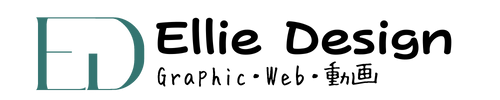



コメント